- KHI SỰ TINH GIẢN LÀ ĐỈNH CAO CỦA CÔNG NGHỆ BÁN HÀNG 2026 - PHẦN MỀM BÁN HÀNG BASYS
- Phần mềm bán hàng cho hộ kinh doanh BASYS đơn giản ít thao tác
- [C#] Hướng dẫn tích hợp thêm menu vào System menu của ứng dụng
- [DEVEXPRESS] Hỗ trợ tìm kiếm highlight không dấu và không khoảng cách trên Gridview Filter
- [C#] Chia sẻ source code phần mềm Image Downloader tải hàng loạt hình ảnh từ danh sách link url
- [C#] Chụp hình và quay video từ camera trên winform
- [C#] Chia sẽ full source code tách file Pdf thành nhiều file với các tùy chọn
- Giới thiệu về Stock Tracker Widget - Công cụ theo dõi cổ phiếu và cảnh báo giá tăng giảm bằng C# và WPF
- [VB.NET] Chia sẻ công cụ nhập số tiền tự động định dạng tiền tệ Việt Nam
- [VB.NET] Hướng dẫn fill dữ liệu từ winform vào Microsoft word
- [VB.NET] Hướng dẫn chọn nhiều dòng trên Datagridview
- Hướng Dẫn Đăng Nhập Nhiều Tài Khoản Zalo Trên Máy Tính Cực Kỳ Đơn Giản
- [C#] Chia sẻ source code phần mềm đếm số trang tập tin file PDF
- [C#] Cách Sử Dụng DeviceId trong C# Để Tạo Khóa Cho Ứng Dụng
- [SQLSERVER] Loại bỏ Restricted User trên database MSSQL
- [C#] Hướng dẫn tạo mã QRcode Style trên winform
- [C#] Hướng dẫn sử dụng temp mail service api trên winform
- [C#] Hướng dẫn tạo mã thanh toán VietQR Pay không sử dụng API trên winform
- [C#] Hướng Dẫn Tạo Windows Service Đơn Giản Bằng Topshelf
- [C#] Chia sẻ source code đọc dữ liệu từ Google Sheet trên winform
[VB.NET] Lập trình đăng tin tự động lên Wordpress sử dụng XML-RPC
Trong bài viết này, mình xin hướng dẫn các bạn viết ứng dụng tự động đăng tin lên blog Wordpress. Trong tuts này mình sử dụng XML-RPC để post bài từ ứng dụng VB.NET của mình lên trang web.
Đầu tiên, mình xin nói về thằng XML-RPC là gì?
XML-RPC là một cài đặt RPC (Remote Procedure Call) trên nền giao thức HTTP, sử dụng XML để mã hoá và trao đổi dữ liệu.
Giao diện demo của ứng dụng auto post tin lên blog Wordpress:
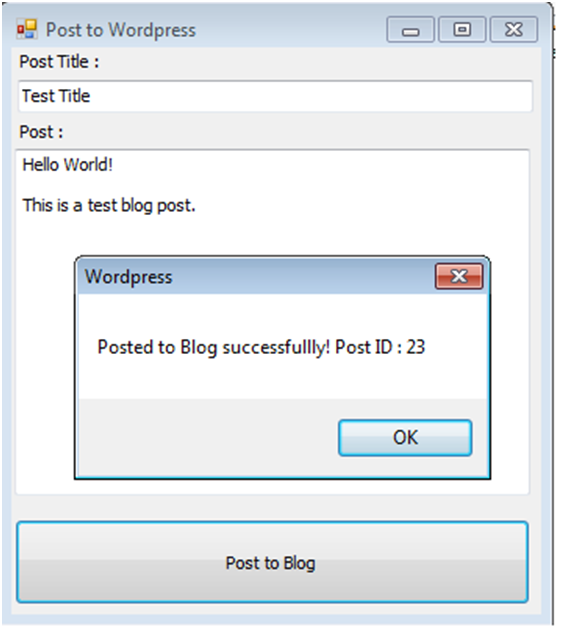
Bước 1: Các bạn tạo các control và cài đặt thuộc tính cho nó như sau
Textbox 1 : Name : txtTitle
Textbox 2 : Name : txtpost, Multiline : True
Button : Name: btnPost
Bước 2: Tiếp tục chèn thư viện XMLRPC.NET vào solution, các bạn có thể download thư viện về trên trang http://xml-rpc.net.
Bước 3: Chúng ta code cho sự kiện khi click vào button btnPost như sau
+ Code ứng dụng bằng ngôn ngữ lập trình VB.NET
Imports CookComputing.XmlRpc
Public Structure blogInfo
Public title As String
Public description As String
End Structure
Public Interface IgetCatList
_
Function NewPage(ByVal blogId As Integer, ByVal strUserName As String, ByVal strPassword As String, ByVal content As blogInfo, ByVal publish As Integer) As String
End Interface
Dim newBlogPost As blogInfo = Nothing
newBlogPost.title = txtTitle.Text
newBlogPost.description = txtPost.Text
categories = CType(XmlRpcProxyGen.Create(GetType(IgetCatList)), IgetCatList)
clientProtocol = CType(categories, XmlRpcClientProtocol)
clientProtocol.Url = "http://127.0.0.1/wpl/xmlrpc.php"
Dim result As String = Nothing
result = ""
Try
result = categories.NewPage(1, "shoban", "shoban", newBlogPost, 1)
MessageBox.Show("Posted to Blog successfullly! Post ID : " & result)
txtPost.Text = ""
txtTitle.Text = ""
Catch ex As Exception
MessageBox.Show(ex.Message)
End Try
+ Sử dụng code bằng ngôn ngữ C#
using CookComputing.XmlRpc;
public struct blogInfo
{
public string title;
public string description;
}
public interface IgetCatList
{
[CookComputing.XmlRpc.XmlRpcMethod("metaWeblog.newPost")]
string NewPage(int blogId, string strUserName,
string strPassword, blogInfo content, int publish);
}
blogInfo newBlogPost = default(blogInfo);
newBlogPost.title = txtTitle.Text;
newBlogPost.description = txtPost.Text;
categories = (IgetCatList)XmlRpcProxyGen.Create(typeof(IgetCatList));
clientProtocol = (XmlRpcClientProtocol)categories;
clientProtocol.Url = "http://127.0.0.1/wpl/xmlrpc.php";
string result = null;
result = "";
try
{
result = categories.NewPage(1, "shoban", "shoban", newBlogPost, 1); MessageBox.Show("Posted to Blog successfullly! Post ID : " + result);
txtPost.Text = "";
txtTitle.Text = "";
}
catch (Exception ex)
{
MessageBox.Show(ex.Message);
}Trong đoạn mã trên, chúng ta vừa thực hiện một cuộc gọi đến các chức năng của blog Wordpress newPost qua đường link http://127.0.0.1/wpl/xmlrpc.php.
Nếu bài đăng được thực hiện thành công, ứng dụng sẽ trả về ID mà bài viết của chúng ta vừa đăng thành công.
CHÚC CÁC BẠN THÀNH CÔNG!


